[阿酷原创]用ppt文档+摄像头来一场教学直播
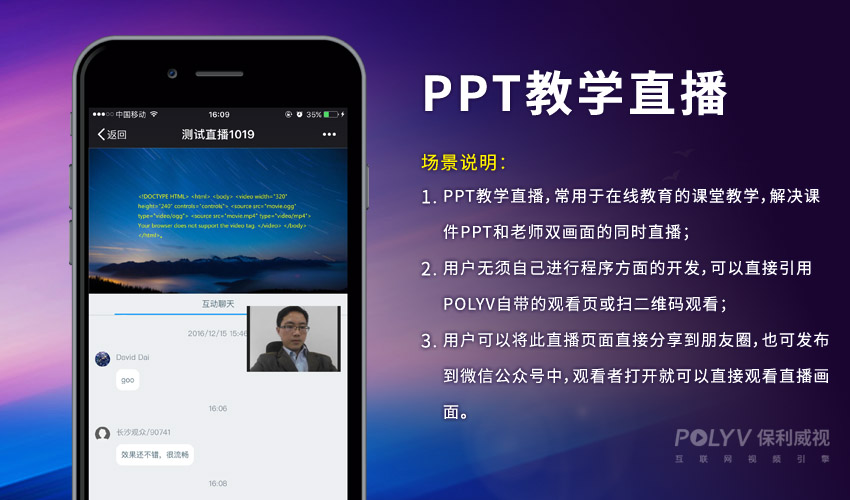
场景说明:
1.PPT教学直播,常用于在线教育的课堂教学,解决课件PPT和老师双画面的同时直播;
2.常见的应用:在线教育网站在线课堂教学。具体的场景是一个老师用电脑打开PPT课件,进行教学;学员在线进行学习;实现学员即可以看到老师的画面,又可以很清晰的看到该PPT课件的文字内容;
3.支持PC端、手机端(Android安卓/iOS苹果)、平板端、微信端、智能电视端;
4.特别提示:POLYV官方提供直播SDK和API等,如果用户有自己的技术人员,也可以非常方便的进行APP、APK方面的开发。
补充说明:
在线教学类的在线直播通常分以下在三种:
第1种直播方式:一个摄像头(或摄像机)同时取到老师和PPT教学整体的画面;在网页中,呈现出来给学员看到的画面是:一个主窗口(含PPT教学画面和老师画面的整体);
优点:学员看到的是一个整体画面
参考效果:http://www.cuplayer.com/polyv/live_class.html#gotop
第2种直播方式:一个摄像头(或摄像机)取老师的画面,一个摄像头(或摄像机)取PPT教学的画面;在网页中,呈现出来给学员看到的画面是:一个PPT教学画面的主窗口,一个老师画面小窗口;
优点:学员即可以看到老师画面,也可以看到PPT教学画面;PPT教学画面中的文字可以比较清楚;
缺点:会要求有两个摄像头(或摄像机)
参考效果:http://www.cuplayer.com/polyv/live_medical.html#gotop
第3种直播方式:一个摄像头(或摄像机)取老师的画面,软件自动取PPT教学的画面;在网页中,呈现出来给学员看到的画面是:一个PPT教学画面的主窗口,一个老师画面小窗口;
优点:学员即可以看到老师画面,也可以看到PPT教学画面;PPT教学画面中的文字可以比较清楚(相对第2种直播方式,这种直播ppt的方式,文字显示效果,将是最清晰的,效果非常不错);
参考效果:http://www.cuplayer.com/polyv/live_ppt.html#gotop
硬件设备要求 ( 方式1:基于USB摄像头时 )
1. 现场USB摄像头一个;
2. PC电脑或笔记本电脑一台,USB摄像头直接插入电脑USB口即可,该USB摄像头用于获取老师的画面;
3. 带宽要求,一般最低要求是4M。
硬件设备要求 ( 方式2:基于摄像机时 )
1. 现场摄像机一台(摄像机用于获取老师的画面);
2. 采集卡一个,用于采集摄像机视频和音频数据;
3. PC电脑或笔记本电脑一台;
4. HDMI高清线或SDI线一条,用于连接摄像机;
5. 带宽要求,一般最低要求是4M。
下面是摄像机直播的结构示意图 (下图是基于USB摄像头的结构图,基于摄像机的结构示意图也类似):

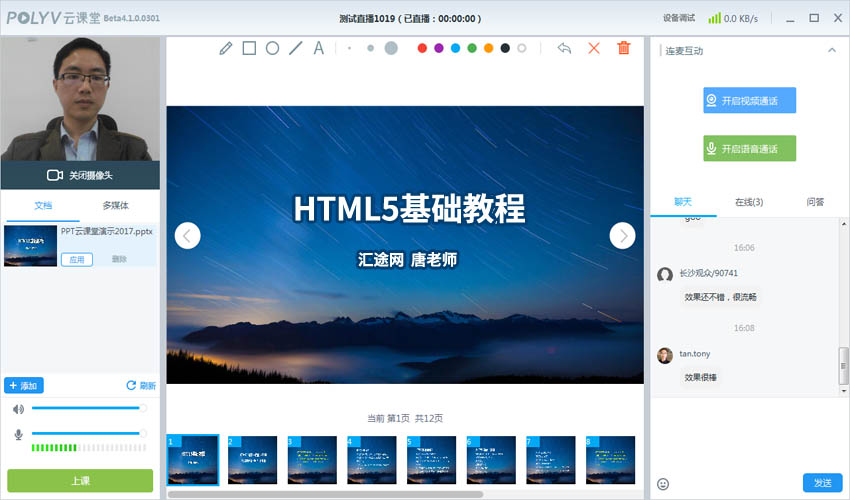
提示说明:
1. 全终端观看:即支持PC端、手机端(Android安卓/iOS苹果)、平板端、微信端、智能电视端;
使用保利威视频云直播平台创建频道,请 点此登录 保利威视管理平台;如果您还没有帐号,您需要先注册一个保利威视的帐号(点击注册帐号),保利威视提供直播试用服务的,所以您可以先注册试用一下。
操作:登录保利威视管理平台 >> POLYV云直播 >> 创建频道,如下图:
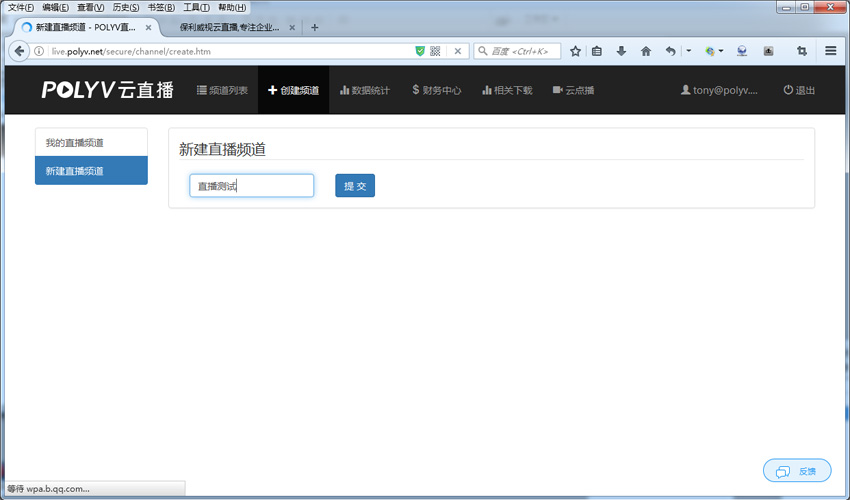
.创建直播频道成功后,显示如下(提示如下频道号和密码,在后面发起直播时会用到):
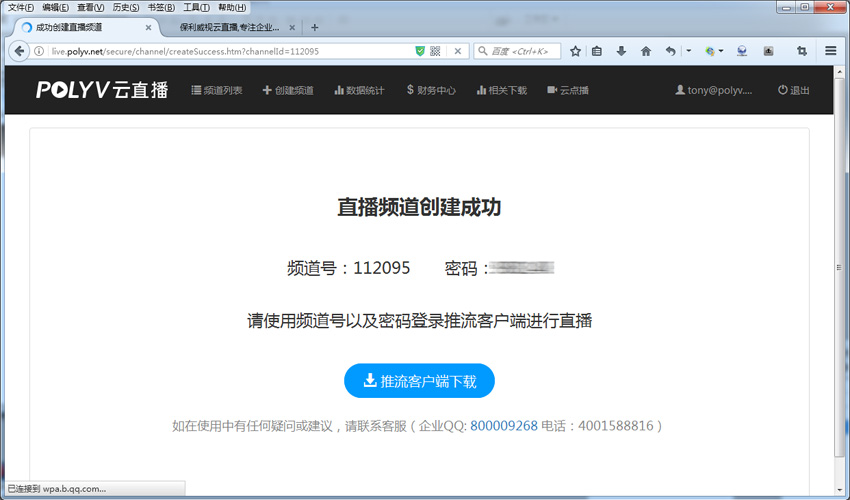
操作:保利威视管理平台 >> POLYV云直播 >> 频道列表,如下图:
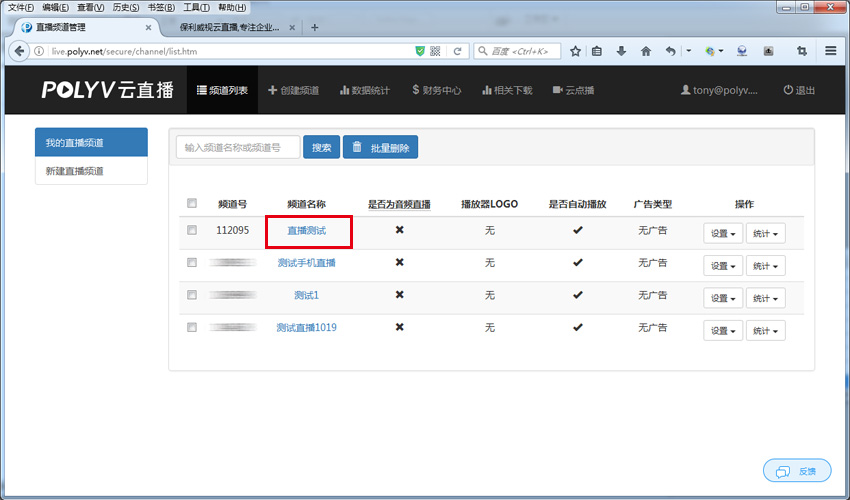
操作:设定您直播频道的基本信息,例如设定本次直播活动的名称等。
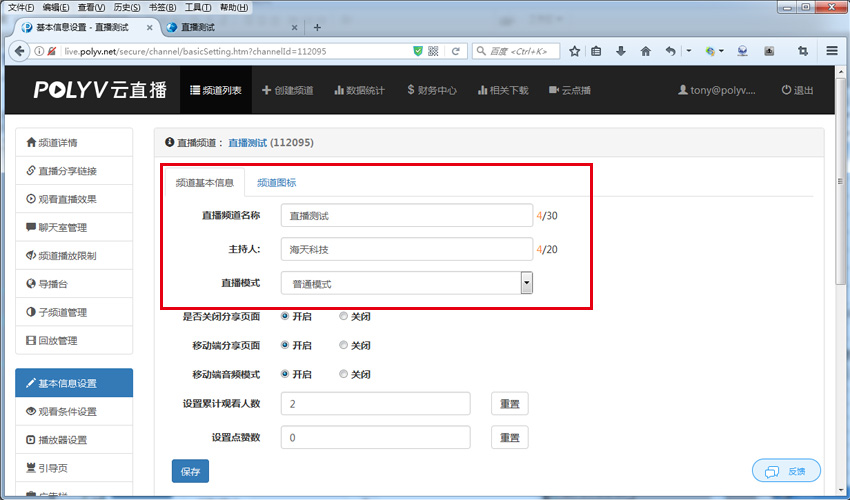
操作:保利威视管理平台 >> POLYV云直播 >> 相关下载,下载POLYV云课堂并安装),如下图。
相关文件下载:http://www.polyv.net/download
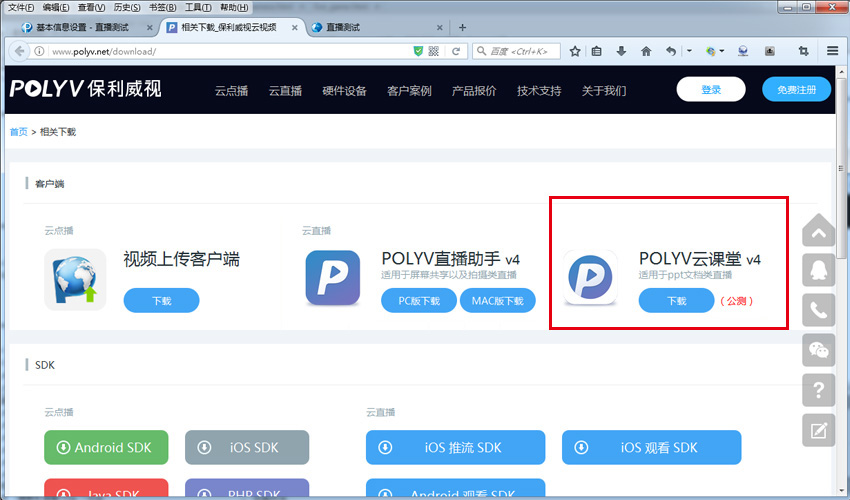
操作: 安装好“POLYV云课堂”这个直播工具,安装方式很简单,直接点下一步安装即可安装完成。
安装完成后,用STEP2中创建的频道号和密码( 点此跳至STEP2查看 ),登录即可,如下图。
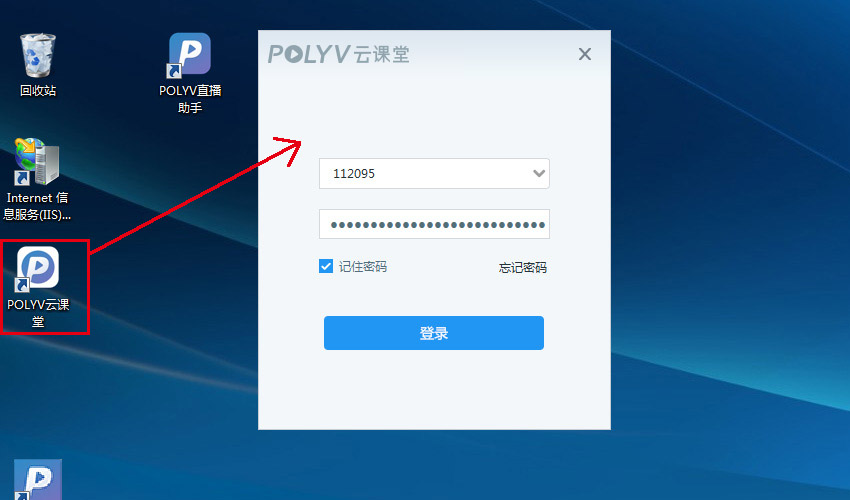
登陆POLYV云课堂,界面如下:
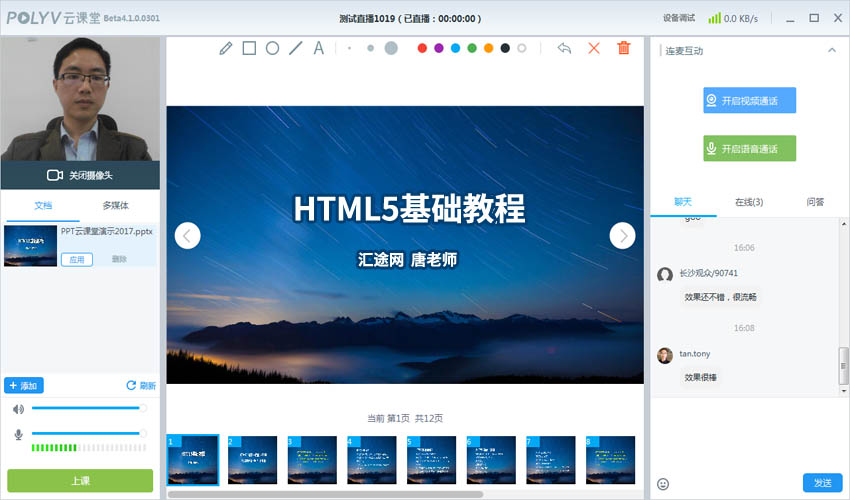
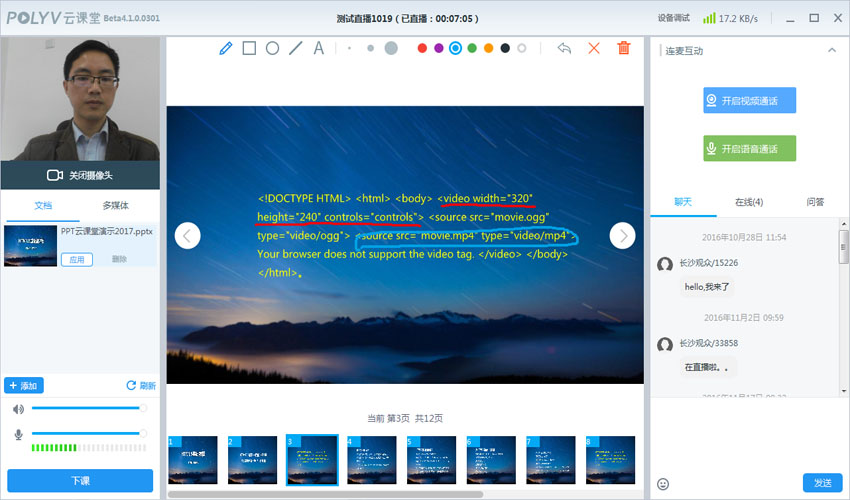
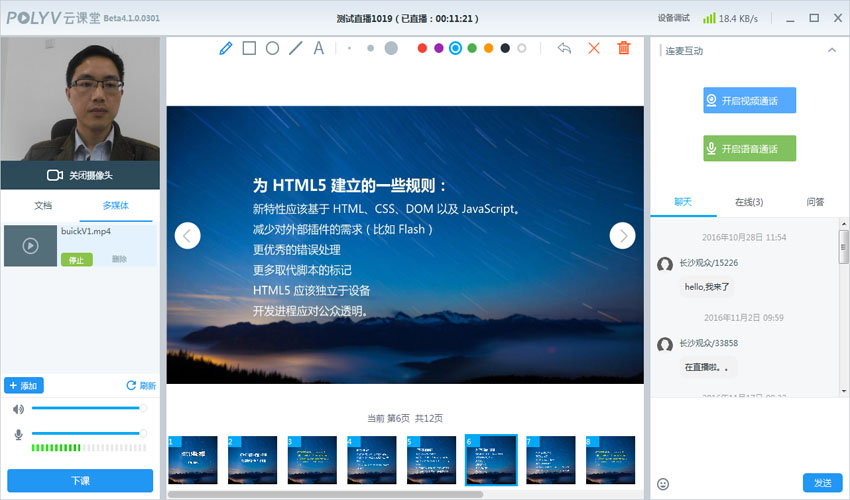
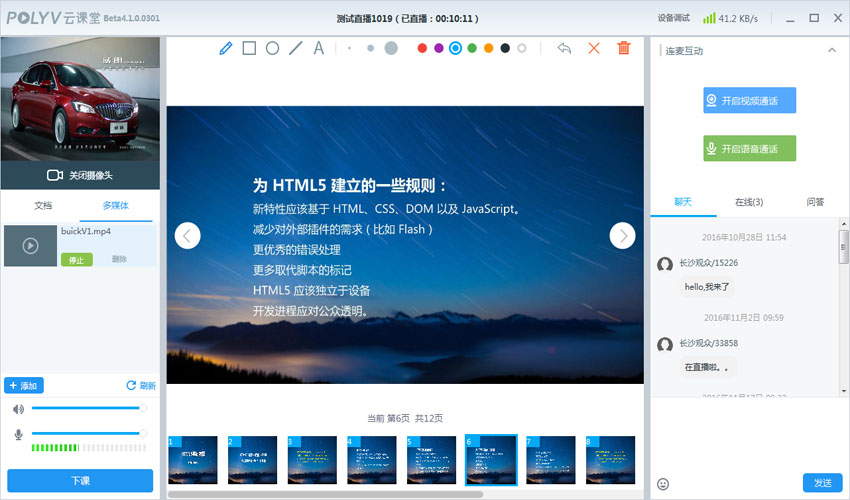
接下来,我们来测试观看效果。
操作:保利威视管理平台 >> POLYV云直播 >> 频道列表 >> 观看直播效果:
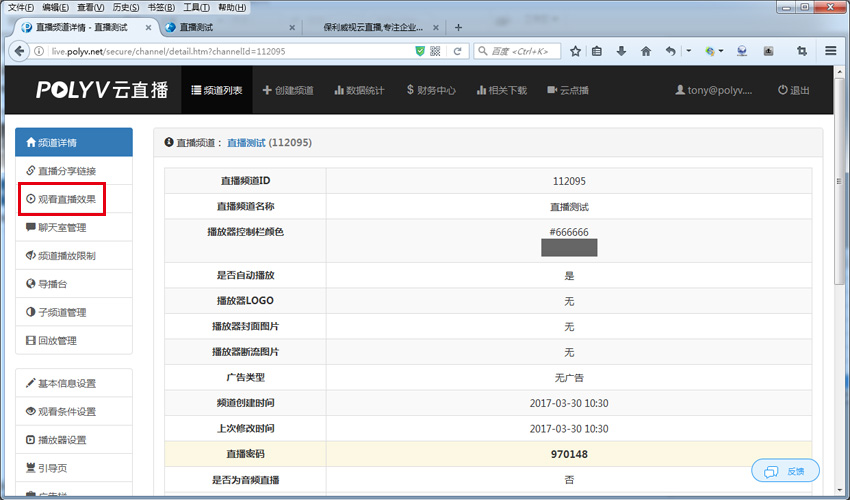
PC端、手机端、微信都可以直接观看,无须装APP或APK,直接可以观看的。当然您也可以将其分享到您的朋友圈或微信公众号中。
在电脑端观看的效果如下图:
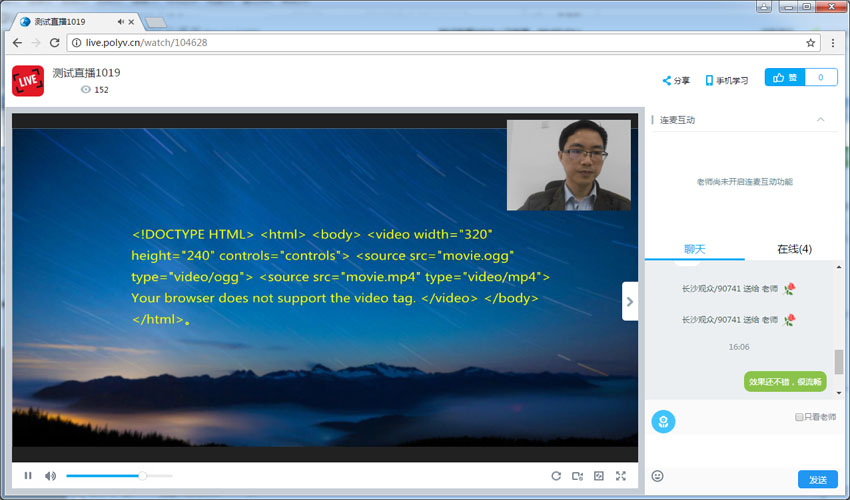
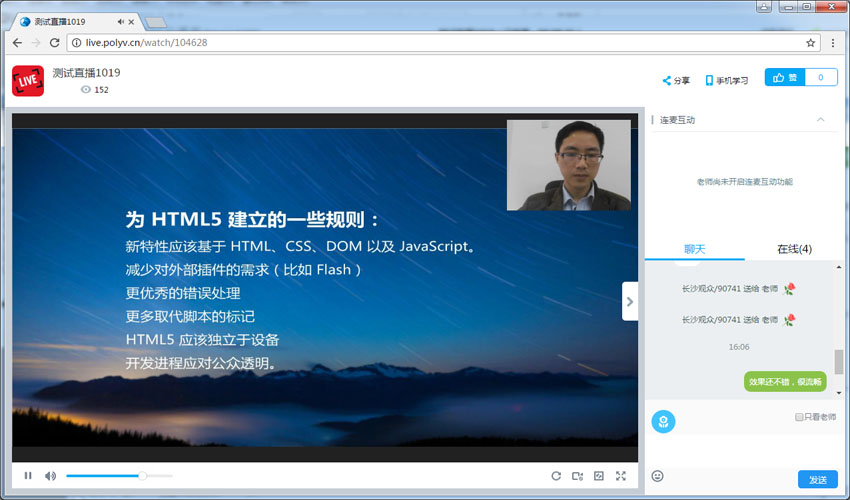
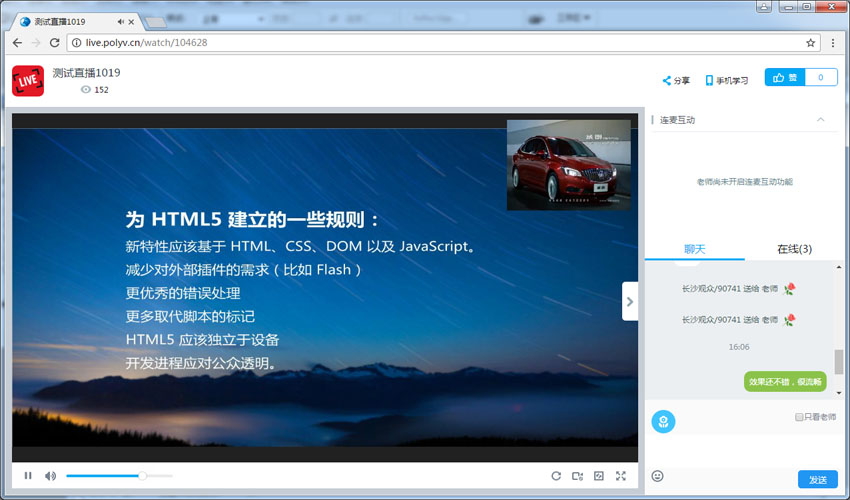
在手机端、微信中观看的效果如下图:
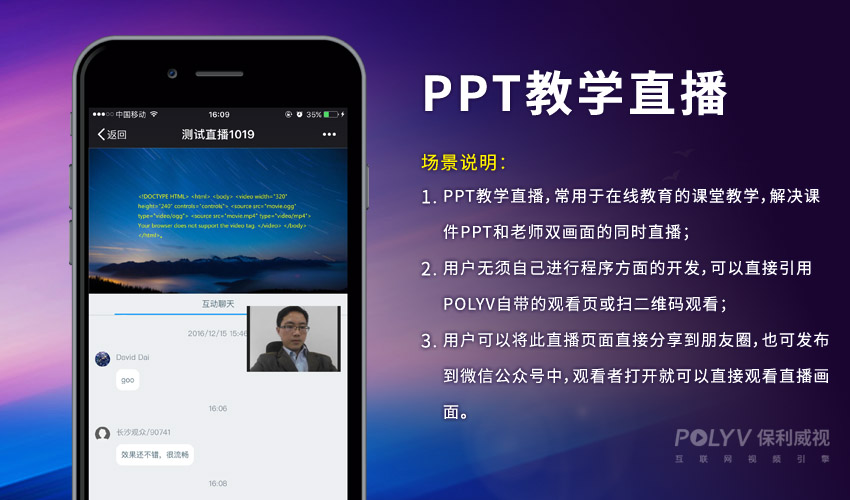
如果您看了本教程有任何疑问,都欢迎您联系我们热心的客服哦:
保利威视客服QQ: 800009268
酷播技术客服QQ: 261532593
热门文章推荐
- [原创教程]如何做带摄像头及桌面画面切换的教学直播(课堂直播)
- 如何使用摄像机做视频直播(微信视频直播图文教程)
- 双机位画中画摄像机微信直播教程(原创教程)
- 如何实现电脑桌面直播(电脑屏幕直播图文教程)
- 基于微信小程序的直播(微信小程序发起视频直播)
- 免费视频存储空间平台有哪些好用的无广告的平台
- [阿酷原创]酷播云端播放器国内首款免费的数据分析型跨平台播放器
- 企业年会活动常用的音频类、视频类工具软件


